Ein weiteres Jahr neigt sich dem Ende zu. Bevor wir das alte Jahr verabschieden, gibt es für Unternehmer:innen noch einige wichtige Punkte zu beachten. Gerade in Punkto Registrierkasse haben wir die wichtigsten Fragen und Antworten zusammengefasst.
Seit dem 01.05.2016 gilt in Österreich die Registrierkassenpflicht, die mit 01.04.2017 um den Manipulationsschutz erweitert wurde. Die wichtigsten Informationen zur Registrierkassenpflicht und Registrierkasse entnehmen Sie der BMF Seite – Informationen zu Registrierkassen. Weitere Einzelheiten können Sie bestimmt auch mit Ihrem Steuerberater abklären.
Die offisy Registrierkasse entspricht der Registrierkassensicherheitsverordnung in Österreich und ist zu 100% gesetzeskonform. Mehr Infos zu den Paketen für Ihre Registrierkasse finden Sie hier und gerne beraten wir Sie auch zu unseren Paketen. Senden Sie uns eine Mail an support@offisy.at und ein offisy Mitarbeiter nimmt sich gerne um Ihre Anliegen an. Gerne können Sie den Termin hier online buchen.
Zum Abschluss des Geschäftsjahres muss in Ihrer Registrierkasse ein Jahresbeleg erstellt und überprüft werden. Der Jahresbeleg wird auch Nullbeleg genannt, weil am Beleg Betrag 0 € steht und ist zugleich auch der Monatsbeleg Dezember. Der Jahresbeleg enthält den aktuellen Zählerstand zum Jahresende und muss verpflichtend an FinanzOnline übermittelt werden. Der folgende Screenshot zeigt ein Beispiel für einen Jahresbeleg.
Der Jahresbeleg befindet sich im Menü Kasse – RKSV unten im Bereich „Sammel-, Status- und Monatsbelege“. Je nach Paket und Einstellungen muss der Jahresbeleg (=Monatsbeleg Dezember) manuell erstellt oder kann vom System automatisch erstellt werden. Nähere Infos entnehmen Sie dem Screenshot.
Tipp: Beachten Sie bitte den ausgewählten Zeitraum und ob im Suchfeld noch eine Filterung hinterlegt ist.
Basic Paket Kunden müssen den Jahresbeleg manuell unter Kasse – RKSV erstellen. Dafür wird der Monatsbeleg am Monatsersten des Folgemonats erstellt, indem man auf den Button Monatsbeleg klickt. Das bedeutet, am 01.01.2021 wird der Monatsbeleg für Dezember erstellt bzw. spätestens vor dem ersten „normalen“ Umsatzbeleg. Mehr dazu im folgenden Screenshot.
Hinweis: Sie haben das Paket Basic und der Monatsbeleg wurde nicht fristgerecht am Monatsersten manuell erstellt. Sobald im neuen Monat bzw. im neuen Jahr ein (Umsatz-)Beleg erstellt wird, wird im Hintergrund automatisch der Monatsbeleg generiert.
Ab dem Premium Paket ist es möglich, dass das System den Monatsbeleg bzw. Jahresbeleg in der Nacht vom Monatsletzten auf den Monatsersten generiert.
Mehr dazu finden Sie auch im Menüpunkt Kasse – Einstellungen oder Menüpunkt Einstellungen – Kassenmodul in den Grundeinstellungen.
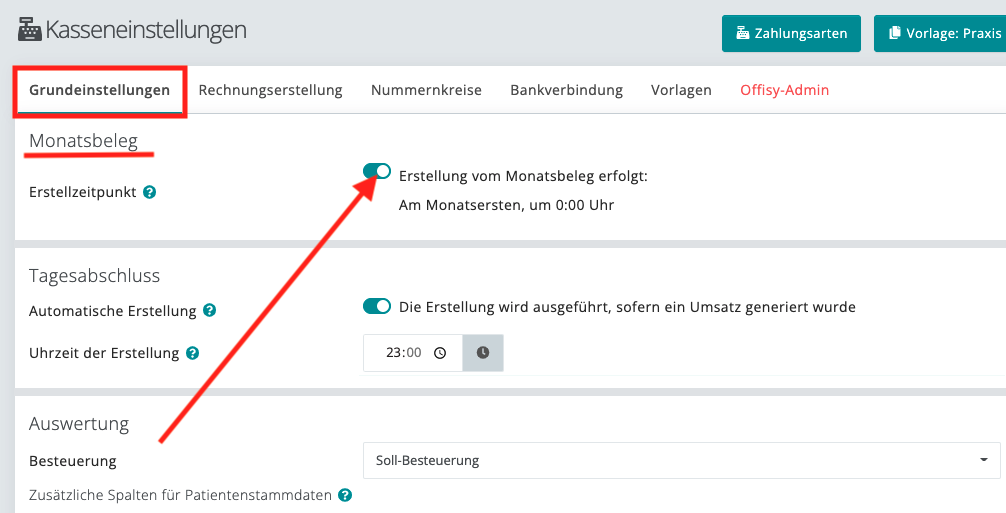
Hinweis: Wurden keine Bareinnahmen im Dezember erzielt, sprich keine Belege erstellt, so wird kein neuer Monatsbeleg generiert und der letzte Monatsbeleg gilt gleichzeitig als Jahresbeleg. Auf Nummer sicher gehen Sie, indem Sie einen Statusbeleg generieren.
Die Übermittlung und Überprüfung des Jahresbelegs ist, wie auch bei Start- und Schlussbelegen, verpflichtend durchzuführen. Ob, diese Übermittlung manuell erfolgen muss oder das System diese automatisch für Sie übernimmt, hängt vom erworbenen Paket und den Einstellungen ab.
Kunden mit Paket Basic (ohne Jahresabschlusspaket) oder Paket Premium bzw. Paket Unlimitiert ohne Webservice Nutzer müssen eine manuelle Übermittlung mittels der BMF Belegcheck App durchführen. Dazu scannt man mittels der BMF Belegcheck App den QR-Code des Jahresbelegs. Durch das Scannen des QR-Codes wird das Ergebnis der Überprüfung an FinanzOnline übermittelt. Sollte die BMF Belegcheck App einen Authentifizierungscode fordern, erhalten Sie diesen in Ihrem FinanzOnline Account. Mehr dazu entnehmen Sie dem BMF Handbuch.
Hinweis: Negatives Prüfergebnis – weiteren Informationen zur Fehlermeldung entnehmen Sie dem BMF Handbuch. Gegebenenfalls wenden Sie sich bitte an das zuständige Finanzamt oder konsultieren Ihren Steuerberater.
Ab dem Paket Premium und Paket Basic mit Jahresabschlusspaket kann die Jahresbelegsübermittlung an FinanzOnline automatisch erfolgen. Dazu wird ein Webservice Nutzer benötigt, mehr dazu im Punkt unterhalb. Ohne Webservice User kann keine automatische Übermittlung erfolgen. Der Webservice Nutzer muss dazu im korrekten FinanzOnline Account angelegt werden und wird anschließend in Offisy gespeichert. Mehr zum Webservice Nutzer im nächsten Abschnitt Webservice Nutzer anlegen.
Der Webservice Nutzer dient als Schnittstelle zwischen der Offisy und Ihrem FinanzOnline Account. Dadurch können Start-, Jahres- und Schlussbelege, also die vom Gesetzgeber verpflichtenden, automatisch vom System übermittelt und überprüft werden. Nutzen können diesen Webservice Nutzer alle Kunden ab Paket Premium, sowie Kunden mit Paket Basic und dem Jahresabschlusspaket.
Webservice Nutzer bei Offisy hinterlegen
Im Menüpunkt Kasse – RKSV finden Sie rechts oben den Button Einrichten.
Anschließend erhalten Sie die Seite zum Hinterlegen der Daten. Diese setzen sich aus Teilnehmer-ID, Benutzer-ID und PIN zusammen.
Die umfassende Anleitung für das Anlegen eines Webservice Nutzers finden Sie hier.
Das Datenerfassungsprotokoll beinhaltet die Aufzeichnung sämtlicher Barumsätze und muss laut Gesetzgeber zumindest vierteljährlich auf einem externen und nicht wiederbeschreibbaren Medium abgesichert werden. Diese Datensicherung ist gesetzlich verpflichtend durchzuführen und muss gem. § 132 BAO aufbewahrt werden. Kunden mit Paket Basic sind dafür selbst verantwortlich und ab dem Paket Premium erfolgt der Service der Datensicherung durch Offisy.
Das Datenerfassungsprotokoll finden Sie in Offisy unter Kasse – RKSV und gehen wie folgt beim Screenshot vor und klicken bei der aktiven Kasse auf Protokoll exportieren.
Im nächsten Schritt wählen Sie den gewünschten Zeitraum aus und klicken anschließen auf „Exportieren“.
Hinweis: Beachten Sie bitte, dass es sich bei der JSON-Datei um eine verschlüsselte Datei handelt.
Achtung: Wenn Sie Kunde mit Paket Basic sind, müssen Sie das Datenerfassungsprotokoll mind. quartalsmäßig auf einem externen nicht wiederbeschreibbaren Medium absichern!
Sie möchten gerne, dass die Nummerierung von Rechnungen, Belegen, Honorarnoten und Gutscheinen jedes Jahr neu beginnt? Dazu muss das Format einmalig sein und benötigt im Format das Jahr. So nehmen Sie die Einstellungen dafür vor.
Das Format stellen Sie ein im Menüpunkt Kasse – Einstellungen bzw. Menüpunkt Einstellungen – Kassenmodul im Tab Nummernkreise.
Für den jährlich neu beginnenden Nummernkreis erweitern Sie das Format um das Jahr. Dazu können Sie wählen zwischen {JJ} also 22 oder {JJJJ} 2022. Damit die Nummerierung mit 2022 neu startet, müssen Sie diese Einstellung noch VOR der ersten Rechnung/ dem ersten Beleg/ der ersten Honorarnote/dem ersten Gutschein im neuen Jahr definieren. Sollten bereits im neuen Jahr Rechnungen und Belege im alten Nummernkreis erstellt sein, können Sie das Format ums Jahr erweitern und erst mit 2023 kann die Nummerierung von Neuem beginnen.
In den Unternehmenseinstellungen müssen die Einstellungen für Feiertage fürs nächste Jahr definiert werden. Dazu gehen Sie wie folgt vor und klicken im Menü auf Einstellungen – Unternehmen. Für Feiertage, an denen keine online Terminbuchung möglich sein soll, setzen Sie bitte ein Häkchen. Die Option „Alle auswählen“ soll Ihnen die Arbeit erleichtern. Abschließend klicken Sie rechts unten auf Speichern, damit die Einstellungen korrekt übernommen werden.
Wir wünschen einen guten und gesunden Start ins Jahr 2022! Sollten Sie noch Fragen haben, erreichen Sie uns kostenlos per Mail unter support@offisy.at.